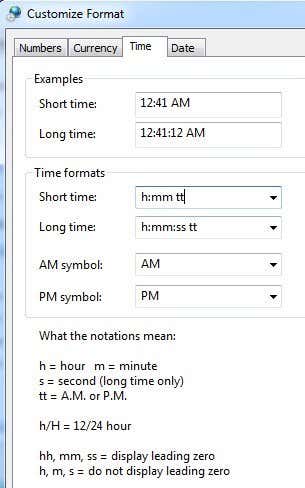a maioria das pessoas provavelmente não se importa, mas a exibição de hora padrão no Windows é no formato de 12 horas, não no tempo militar. No entanto, para todas as pessoas que rotineiramente dizem tempo usando o formato de tempo militar, ser capaz de alterá-lo em seus computadores pode ser muito útil.
você pensaria que seria super fácil mudar o relógio no Windows para o tempo militar, mas não é! O procedimento também é diferente dependendo de qual versão do Windows você está usando. Neste artigo, eu vou orientá-lo através dos passos para mudar o seu Windows XP, 7, 8, ou 10 PC tempo para o formato Militar.
formato de tempo do Windows XP
primeiro abra o painel de controle e abra as opções regionais e de idioma. Se você não vir os ícones, clique no link alternar para visualização clássica no canto superior esquerdo.
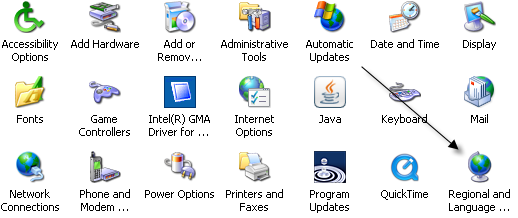
em seguida clique no botão Personalizar, na guia Opções Regionais.
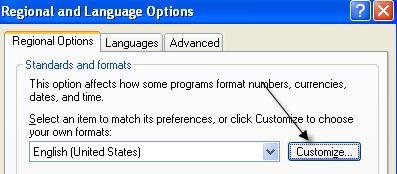
clique na guia Tempo e escolha qualquer uma das opções com o maiúsculas H. Caso inferior H significa formato de 12 horas e Caso Superior H significa formato de 24 horas.
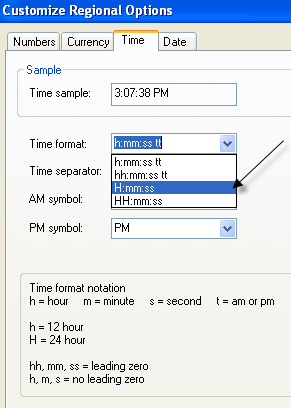
agora clique em OK até voltar ao Painel de controle. Não é um processo muito simples. Faria muito mais sentido colocar a opção na caixa de diálogo Propriedades de data e hora ao clicar duas vezes na hora na bandeja do sistema.
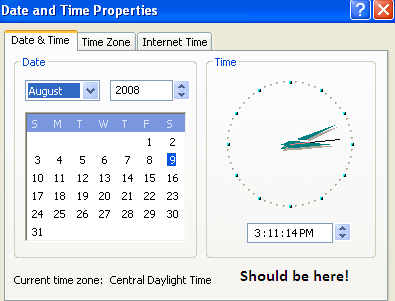
a Microsoft fez isso no Windows 7 e superior, mas leva alguns cliques para fazer isso. Ironicamente, é mais rápido usar o painel de controle no Windows 7 e superior. Eu explico as etapas abaixo para versões posteriores do Windows.
Windows 7, 8 & 10 Formato de tempo
no Windows 7, abra o painel de controle e clique em região e idioma. No Windows 8 e Windows 10, é apenas chamado de Região. Se você estiver na Visualização de categoria, mude para ícones pequenos ou grandes no canto superior direito.
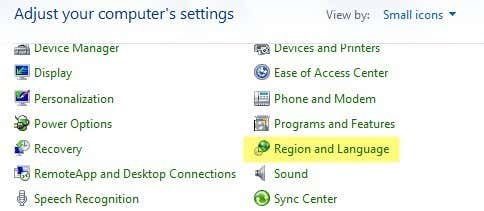
agora no Windows 7 e superior, a guia Formatos é frontal e Central e você pode alterar o formato de tempo a partir dos menus suspensos de curto e longo prazo.
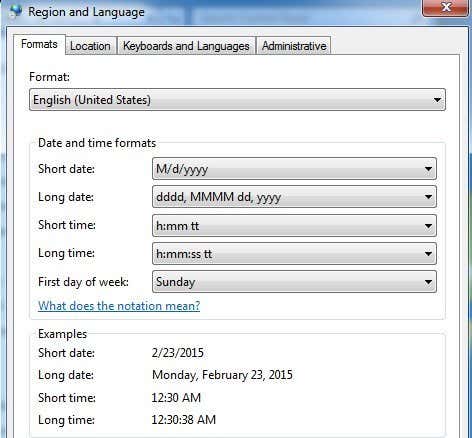
novamente, a capital H é tempo militar. Para que a alteração apareça no tempo mostrado na barra de tarefas, você deve alterar o formato de longo tempo. Não tenho certeza de onde o formato de curto prazo é usado no Windows, mas você também pode alterar isso para manter tudo consistente.
a outra maneira de fazer isso no Windows 7, 8 e 10 é clicar na data e hora na barra de tarefas e clicar em Alterar configurações de data e hora.
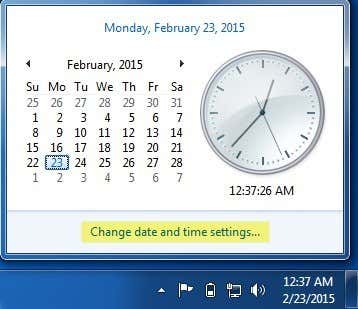
uma nova caixa de diálogo aparecerá e na parte superior você deve clicar no botão Alterar data e hora.
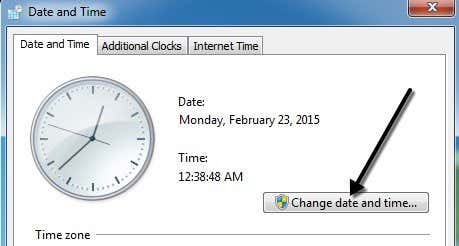
outra caixa de diálogo aparecerá onde você pode realmente ajustar a data e a hora manualmente. Aqui você deve clicar no link Alterar configurações do calendário.
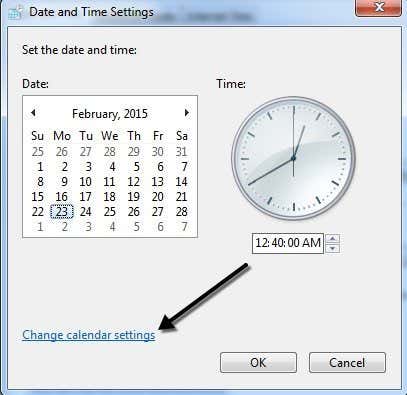
Finalmente, isso abrirá a caixa de diálogo Personalizar Formato, onde você deve clicar na guia hora. Este é um caminho muito longo para chegar à mesma caixa de diálogo que você pode acessar com um clique no painel de controle.